Як вимкнути результати веб-пошуку з меню «Пуск» у Windows 11
Різне / / February 22, 2022
У той час як Меню «Пуск» було перероблено в Windows 11, функція пошуку залишається незмінною. Ви можете натиснути клавішу Windows, шукати файли, папки і навіть переглядати результати в Інтернеті. Проблема в тому, що Microsoft Bing забезпечує результати пошуку, і немає можливості змінити постачальника пошуку на Google. У вас є можливість повністю вимкнути результати веб-пошуку з меню «Пуск». Ось як.

Є два способи вимкнути результати веб-пошуку в меню «Пуск» у Windows. Давайте розпочнемо.
Використовуйте редактор реєстру
Використовуючи редактор реєстру в Windows 11, ви можете створити новий реєстр, який вимикає функцію веб-пошуку в меню «Пуск». Ось що вам потрібно зробити.
Крок 1: Натисніть клавішу Windows і знайдіть Редактор реєстру.
Крок 2: Натисніть клавішу Enter і відкрийте програму.
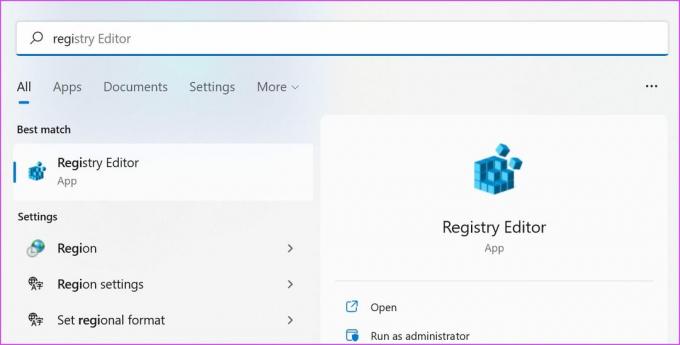
Крок 3: Скопіюйте та вставте наступний шлях, щоб швидко відкрити меню Windows.
Комп’ютер\HKEY_CURRENT_USER\Software\Policies\Microsoft\Windows
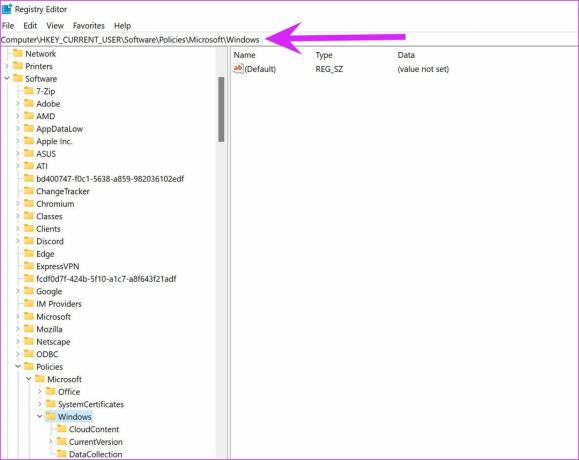
Крок 4: На лівій бічній панелі клацніть правою кнопкою миші Windows і виберіть Створити.
Крок 5: Натисніть на Ключ, назвіть його Explorer, і натисніть Enter.

Крок 6: Клацніть правою кнопкою миші Провідник, виберіть Створити та виберіть «Значення DWORD (32-розрядне)».

Крок 7: Перейменуйте новий розділ реєстру як DisableSearchBoxSuggestions і натисніть клавішу Enter.

Двічі клацніть створений реєстр і введіть 1 у полі «Дані значення». Натисніть «ОК», і Windows вимкне веб-пошук у меню «Пуск».

Закрийте програму, натисніть клавішу Windows і виберіть кнопку живлення, щоб перезавантажити ПК.
Використовуйте редактор групової політики
Використовуючи редактор групової політики, ви можете вимкнути результати веб-пошуку з меню «Пуск». Це рішення не працюватиме для користувачів Windows 11 Home Edition. Виконайте наведені нижче дії.
Крок 1: Клацніть правою кнопкою миші кнопку Windows і виберіть Виконати. Ви також можете використовувати клавіші Windows + R для доступу до нього.

Крок 2: Тип gpedit.msc і натисніть ОК внизу.

Крок 3: Система відкриє програму «Редактор локальної групової політики».
Перейдіть до наступного шляху в програмі – Конфігурація користувача > Адміністративні шаблони > Компоненти Windows > Провідник файлів.
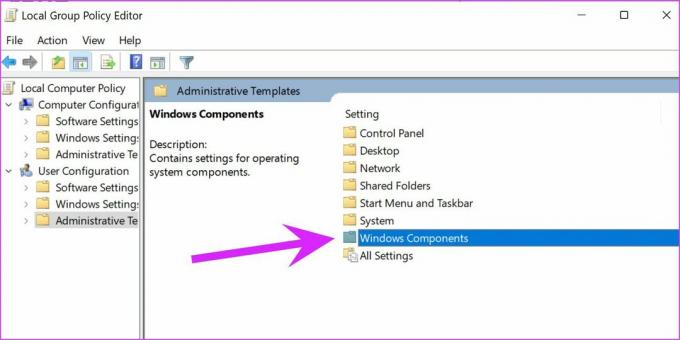
Вам потрібно двічі клацнути на компонентах Windows на лівій бічній панелі, щоб розгорнути меню.

Крок 4: Перейшовши в меню Провідника файлів, знайдіть «Вимкнути відображення останніх пошукових записів у Провіднику файлів»..’

Крок 5: Двічі клацніть на ньому. Це відкриє спливаюче меню для внесення змін.
Крок 6: Натисніть «Увімкнено» та натисніть кнопку «Застосувати» у нижньому правому куті вікна.

Перезавантажте комп’ютер і спробуйте скористатися пошуком у меню «Пуск». Ви не побачите нерелевантних пошукових запитів в Інтернеті.
Увімкніть Безпечний пошук у меню «Пуск».
Коли ви вимкнули веб-пошук у Меню «Пуск» Windows 11, ви також втрачаєте переваги, як-от можливість перекладати слова та конвертувати валюту.
Багато людей вимикають веб-пошук у меню «Пуск», щоб запобігти випадковому доступу дітей до результатів пошуку для дорослих в Інтернеті. Windows пропонує можливість увімкнути фільтр, який видаляє результати для дорослих. Ось як.
Крок 1: Відкрийте програму Параметри Windows (клавіші Windows + I).
Крок 2: Перейдіть до меню Конфіденційність і безпека.
Крок 3: Виберіть Дозволи пошуку.

Крок 4: У меню Безпечного пошуку натисніть Строгий.

Після ввімкнення цієї опції Windows не буде автоматично завантажувати веб-результати, якщо вони містять вміст для дорослих. Це найкраще з обох світів. Ви можете продовжувати користуватися Bing Translate, конвертером валют тощо, і не турбуватися про те, що вміст для дорослих відображатиметься в результатах пошуку.
Видалити історію пошуку в меню «Пуск».
Щоб покращити ваші пропозиції пошуку, Windows Search зберігає вашу історію пошуку локально на комп’ютері. Ви можете легко очистити цю історію пошуку з комп’ютера. Ось як.
Крок 1: Запустіть Налаштування Windows і перейдіть до Конфіденційність і безпека.

Крок 2: Виберіть Дозволи пошуку та натисніть кнопку «Очистити історію пошуку пристрою».

Головний пошук у меню «Пуск».
Загальні результати веб-пошуку в реалізації меню «Пуск» могли бути кращими. Хоча Microsoft значно покращила Bing в США, в інших регіонах це не так. Крім того, ці веб-пропозиції в меню «Пуск» зазвичай ускладнюють пошук офлайн-файлами та папками в результатах. Замість того, щоб допомогти користувачам, веб-результати ускладнюють пошук того, що вони шукають.
Вимкнення результатів веб-пошуку з меню «Пуск» Windows 11 також прискорює процес пошуку на вашому комп’ютері. Меню «Пуск» більше не потребує фільтрації в Інтернеті для отримання результатів.
Востаннє оновлено 22 лютого 2022 року
Наведена вище стаття може містити партнерські посилання, які допомагають підтримувати Guiding Tech. Однак це не впливає на нашу редакційну чесність. Зміст залишається неупередженим та автентичним.
ТИ ЗНАВ
Додаток для підвищення продуктивності Notion був заснований у 2013 році.

Написано
Раніше Парт працював у EOTO.tech, висвітлюючи новини технологій. Зараз він працює позаштатною роботою в Guiding Tech, пише про порівняння додатків, навчальні посібники, поради та підказки щодо програмного забезпечення та глибоко занурюється в платформи iOS, Android, macOS та Windows.



